- ওয়েবের জন্য এক্সেলে সহ-লেখক এবং আমন্ত্রণ লিঙ্ক এবং অনুমতি সহ সামঞ্জস্যপূর্ণ সংস্করণ।
- ইতিহাসের সাথে ক্লাসিক শেয়ার্ড বই পদ্ধতি, কিন্তু একাধিক সীমাবদ্ধতা সহ।
- পরিবর্তন নিয়ন্ত্রণ, লেখক, তারিখ বা পরিসর অনুসারে ফিল্টার, এবং দ্বন্দ্ব সমাধান।
- আপনার সম্পর্কে না জেনে শেয়ার করা বন্ধ করার জন্য কেবল-পঠনযোগ্য বিকল্প এবং নির্দেশিকা।
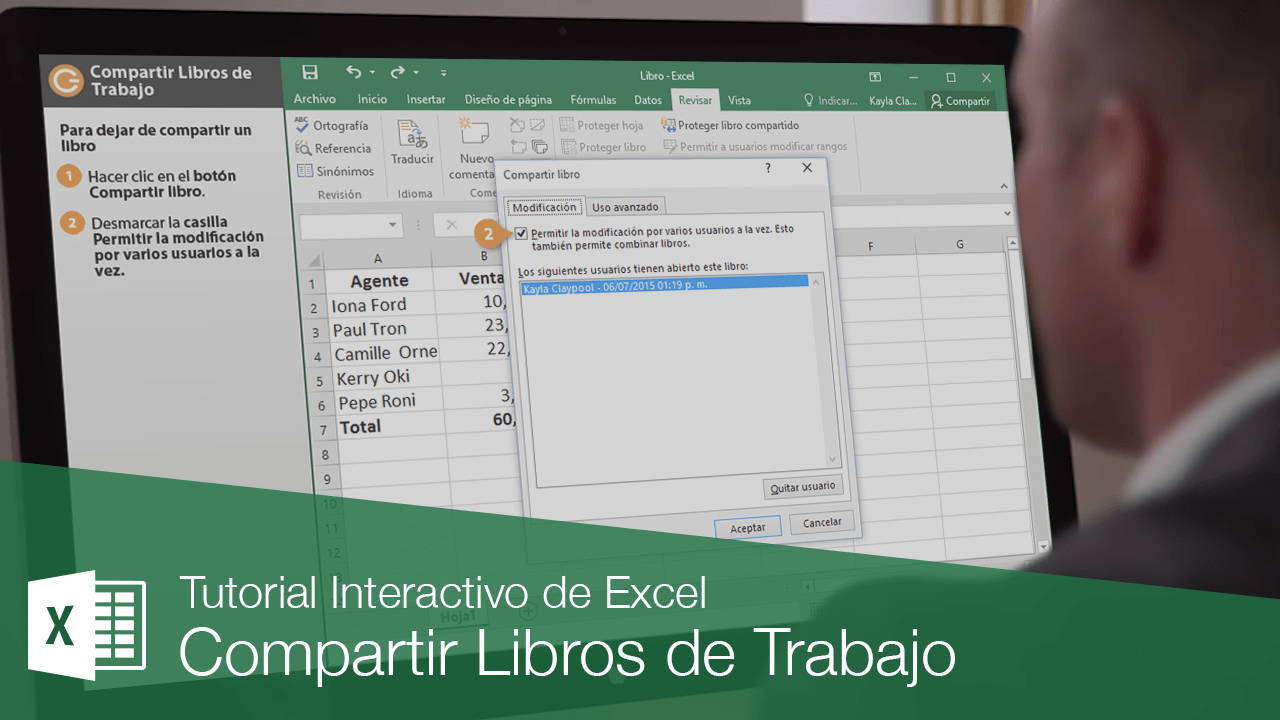
এক্সেল ওয়ার্কবুক শেয়ার করা কেবল ইমেলের মাধ্যমে একটি ফাইল পাঠানোর বিষয় নয়: আজকাল অন্যদের আমন্ত্রণ জানানোর বিভিন্ন উপায় আছে, একই সাথে সহ-সম্পাদনা এবং প্রতিটি সহযোগী কী করতে পারে তা নিয়ন্ত্রণ করুন। এই নির্দেশিকায়, আমরা আধুনিক বিকল্প এবং ক্লাসিক শেয়ার্ড ওয়ার্কবুক পদ্ধতি উভয় ব্যবহার করে এক্সেলে ওয়ার্কবুকগুলি কীভাবে সংরক্ষণ, ভাগ এবং পরিচালনা করতে হয় তা বিস্তারিতভাবে বর্ণনা করেছি, পাশাপাশি তাদের সীমা এবং ঠাট যাতে কিছুই আপনাকে এড়াতে না পারে।
যদি আপনি টিম বা ক্লায়েন্টদের সাথে কাজ করেন, তাহলে আপনার জানতে হবে কখন ওয়েবের জন্য এক্সেল ব্যবহার করতে হবে এবং কখন পুরানো শেয়ার্ড ওয়ার্কবুক সিস্টেম ব্যবহার করতে হবে। এই নিবন্ধটি জুড়ে, আপনি দেখতে পাবেন কোন অ্যাপ্লিকেশনগুলি সহ-লেখককে অনুমতি দেয়, কীভাবে একটি লিঙ্ক সহ ইমেলের মাধ্যমে লোকেদের আমন্ত্রণ জানাতে হয়, কীভাবে কেবল পঠনযোগ্য সেট করবেন এবং, খুবই গুরুত্বপূর্ণ, ঐতিহ্যবাহী শেয়ার্ড বইগুলিতে কোন বৈশিষ্ট্যগুলি ব্লক করা আছে যাতে আপনি কোনও চমক না পান।
এক্সেল ওয়ার্কবুক শেয়ার করার উপায়
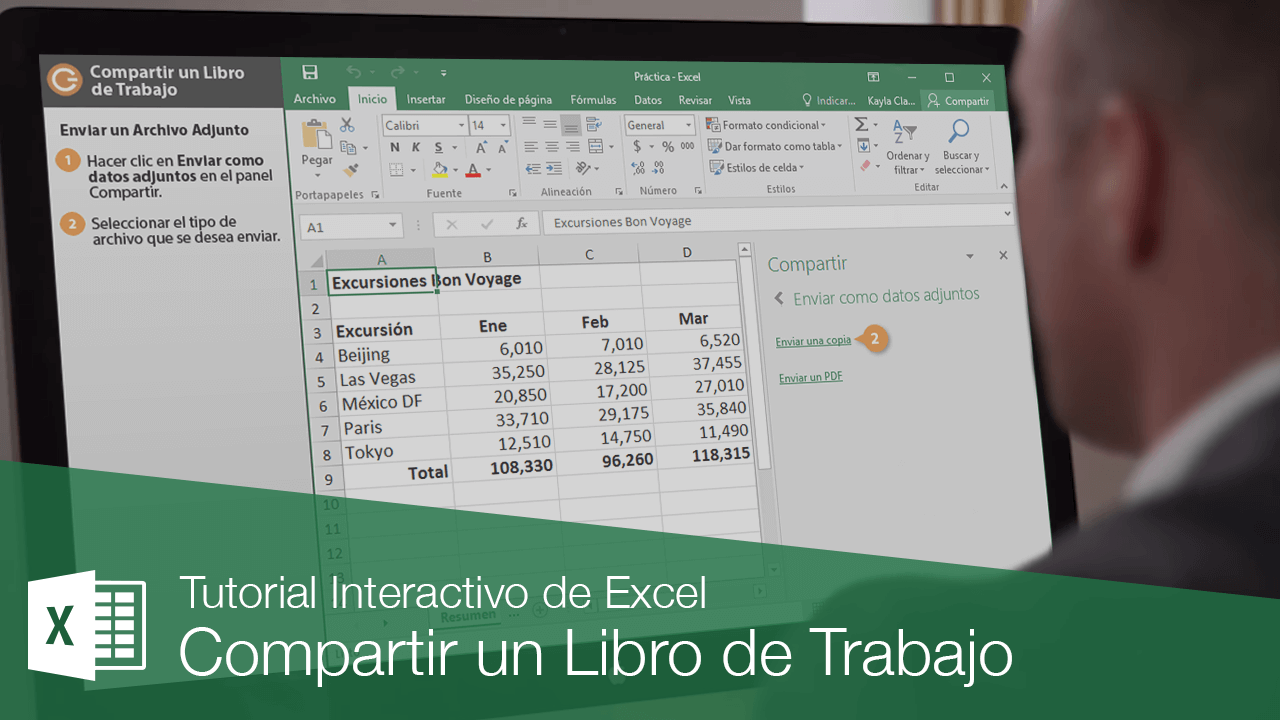
যখন আপনি ওয়েবের জন্য Excel থেকে শেয়ার করেন, তখন প্রাপকরা ফাইলের লিঙ্ক সহ একটি আমন্ত্রণ ইমেল পান; তারা কেবল তাদের ব্রাউজারে এটি খুলতে ক্লিক করেন, যেখানে এটি ওয়েবের জন্য Excel এর মাধ্যমে প্রদর্শিত হবে। সেখান থেকে, তারা এর মধ্যে একটি বেছে নিতে পারেন বই সম্পাদনা করুন এবং ব্রাউজারে সম্পাদনা অথবা এক্সেলের মধ্যে সম্পাদনা বিকল্পগুলি, আপনি ব্রাউজারে কাজ করতে পছন্দ করেন নাকি ডেস্কটপ অ্যাপ্লিকেশনে, তার উপর নির্ভর করে।
রিয়েল-টাইম সহ-লেখক একাধিক ব্যক্তিকে একই সাথে একই ওয়ার্কবুক সম্পাদনা করার অনুমতি দেয়। এটি কাজ করার জন্য, সমস্ত অংশগ্রহণকারীদের একটি সহ-লেখক-সামঞ্জস্যপূর্ণ সংস্করণ থাকতে হবে: জন্য এক্সেল অ্যান্ড্রয়েড, এক্সেলের জন্য আইওএস, এক্সেল মোবাইল এবং এর সাবস্ক্রিপশন মাইক্রোসফ্ট 365যদি কেউ এই প্রয়োজনীয়তাগুলি পূরণ না করে, তাহলেও তারা "ব্রাউজারে সম্পাদনা করুন" নির্বাচন করে ব্রাউজারে সম্পাদনা করতে পারে, যাতে সকলেই ব্লক না হয়ে অবদান রাখতে পারে।
ক্লাসিক (পুরাতন) শেয়ার্ড ওয়ার্কবুক পদ্ধতিতে, একাধিক ব্যবহারকারীকে সম্পাদনা করার অনুমতি দেওয়ার বিকল্পটি সক্ষম করার পরে, আপনি দেখতে পাবেন যে এক্সেল শিরোনাম বারে পাঠ্যটি প্রদর্শন করে ফাইলটিকে শেয়ার্ড হিসাবে চিহ্নিত করেছে। তবে, অন্যদের অ্যাক্সেস এবং সম্পাদনা করতে সক্ষম হওয়ার জন্য, ওয়ার্কবুকটি একটি অ্যাক্সেসযোগ্য স্থানে সংরক্ষণ করতে হবে, যেমন একটি শেয়ার্ড নেটওয়ার্ক ড্রাইভ সবাইকে দেখতে দাও।
একটি দরকারী বিশদ: যদি আপনি ক্লাসিক সিস্টেমের সাথে শেয়ার করেন, তাহলে এক্সেল একটি OK বোতাম দিয়ে নিশ্চিতকরণের জন্য জিজ্ঞাসা করবে; যখন আপনি তা করবেন, শেয়ার করা স্ট্যাটাসটি সংরক্ষণ এবং সক্রিয় করা হয়। সকল ব্যবহারকারীর জন্য একটি সাধারণ পথ রাখুন, কারণ বইটি একটি কেন্দ্রীয় কর্মক্ষেত্র হিসেবে কাজ করার জন্য এটি অপরিহার্য।
সহ-লেখকত্ব এবং নির্বাচনের দৃশ্যমানতা
যখন আপনি এবং আপনার দল একসাথে কাজ করেন, তখন এক্সেল প্রতিটি ব্যক্তির নির্বাচিত পরিসরকে বিভিন্ন রঙে প্রদর্শন করতে পারে। আপনি যদি মাইক্রোসফ্ট 365 এর জন্য এক্সেল সাবস্ক্রিপশন সহ ব্যবহার করেন, ওয়েবের জন্য এক্সেল, অ্যান্ড্রয়েডের জন্য এক্সেল অথবা আইওএসের জন্য এক্সেল। অতিরিক্তভাবে, Microsoft 365-এর জন্য, সেই রঙিন নির্বাচনগুলি রিয়েল টাইমে প্রদর্শিত হওয়ার জন্য অটোসেভ সক্ষম করতে হবে।
যদি আপনি অন্যান্য নির্বাচনগুলি দেখতে না পান, তাহলে কয়েক সেকেন্ড অপেক্ষা করুন; কখনও কখনও আপডেটটি আসতে কিছুটা সময় নেয়। যদি সেগুলি এখনও উপস্থিত না হয়, তাহলে পরীক্ষা করে দেখুন যে আপনি আসলে Microsoft 365 এর জন্য Excel, ওয়েবের জন্য Excel, Android, অথবা iOS ব্যবহার করছেন। এক্সেল মোবাইলের সাথে নির্বাচনগুলি প্রদর্শিত হয় না, যদিও অন্যদের পরিবর্তনগুলি প্রায় তাৎক্ষণিকভাবে প্রতিফলিত হয়। এক্সেলের পূর্ববর্তী সংস্করণগুলির সাথে, এই একযোগে সম্পাদনাগুলি উপলব্ধ নয় এবং আপনি তাদের নির্বাচনগুলিও দেখতে সক্ষম হবেন না।
মিশ্র পরিবেশে, সমস্ত সহযোগীদের একটি সামঞ্জস্যপূর্ণ সহ-লেখক সংস্করণ ব্যবহার করার পরামর্শ দেওয়া ভাল। এইভাবে, আপনি কেবল রঙের নির্বাচনই দেখতে পাবেন না, বরং তুমি বাধা এড়াতে পারবে। এবং সংরক্ষণের সময় অপ্রয়োজনীয় দ্বন্দ্ব।
ওয়েবের জন্য Excel-এ কেবল পঠনযোগ্য হিসেবে শেয়ার করুন
এমন সময় আসে যখন আপনি চান যে অন্যরা ডেটা স্পর্শ না করেই ওয়ার্কবুকটি খুলতে সক্ষম হোক। ওয়েবের জন্য এক্সেল-এ, আপনি কেবল পঠনযোগ্য অ্যাক্সেস সেট করতে পারেন যাতে কেউ ভুলবশত এটি সম্পাদনা না করে। এই সেটিংটি সহজ এবং আপনাকে ওয়ার্কবুকের মধ্যে থেকে অনুমতিগুলি নিয়ন্ত্রণ করতে দেয়। শেয়ার প্যানেল.
- আপনার বইয়ের ফাইল > শেয়ার > অন্যদের সাথে শেয়ার করুন-এ যান (অথবা উপরের ডানদিকের কোণায় শেয়ার বোতামটি ব্যবহার করুন)।
- "একটি নাম বা ইমেল ঠিকানা লিখুন" বাক্সে, প্রাপকদের ইমেল ঠিকানা লিখুন; যদি আপনি আগে এগুলি ব্যবহার করে থাকেন, তাহলে সেগুলি পরামর্শ হিসাবে উপস্থিত হতে পারে। প্রতিটি ঠিকানা টাইপ করার পরে, এটি যোগ করতে এন্টার টিপুন।
- অনুমতি সীমাবদ্ধ করতে, লিঙ্ক সেটিংসে যান এবং সম্পাদনা বিকল্পটি আনচেক করুন; আপনি দেখতে পাবেন যে এখন এটিতে বলা আছে যে লিঙ্কটি সহ যে কেউ এটি দেখতে পারবেন। এটিকে কেবল-পঠনযোগ্য মোডে সেট করতে প্রয়োগ করুন দিয়ে নিশ্চিত করুন।
- অবশেষে, লিঙ্কটি ইমেল করতে পাঠান নির্বাচন করুন। ওয়েবের জন্য এক্সেল আপনার নির্বাচিত প্রাপকদের কেবল পঠনযোগ্য অ্যাক্সেস সহ ইমেলটি তৈরি করবে।
এই পদ্ধতির সাহায্যে, আপনি আপনার ডেটা পরিবর্তন থেকে সুরক্ষিত রেখে একাধিক ব্যক্তির কাছে তাৎক্ষণিক অ্যাক্সেস প্রদান করতে পারেন; এটি এমন প্রতিবেদনগুলির জন্য আদর্শ যা আপনি দেখতে চান কিন্তু পরিবর্তন করতে চান না। ফাইলের নকল না করেই মূল সংস্করণের উপর নিয়ন্ত্রণ হারাতে হবে না।
ক্লাসিক শেয়ার্ড বই পদ্ধতি: সক্রিয়করণ এবং কর্মপ্রবাহ
যদিও এটি একটি পুরনো সিস্টেম, তবুও ঐতিহ্যবাহী শেয়ার্ড ওয়ার্কবুক ব্যবহার করা সম্ভব। আপনি সংশ্লিষ্ট কমান্ড ব্যবহার করে পর্যালোচনা ট্যাব থেকে এটি সক্ষম করতে পারেন এবং একাধিক ব্যবহারকারীকে একসাথে এটি সম্পাদনা করার অনুমতি দেয় এমন বাক্সটি চেক করতে পারেন। গ্রহণ করার পরে, এক্সেল আপনাকে ফাইলটি সংরক্ষণ করতে এবং এটিকে ভাগ.
এই পদ্ধতিতে, আপনাকে ওয়ার্কবুকটি একটি শেয়ার্ড নেটওয়ার্ক ফোল্ডারে সংরক্ষণ করার পরামর্শ দেওয়া হচ্ছে, ওয়েব সার্ভারে নয়, যাতে সমস্ত ব্যবহারকারীর ধারাবাহিক অ্যাক্সেস থাকে। শেয়ার্ড ওয়ার্কবুকটি তৈরি হয়ে গেলে, এক্সেল সম্পাদনাকারী ব্যবহারকারীর নাম, তারিখ এবং সময় এবং সঠিক তথ্য যা পরিবর্তিত হয়েছিল। এই রেকর্ডটি কী ঘটেছে তা নিরীক্ষণ করা এবং সিদ্ধান্ত নেওয়া সহজ করে তোলে।
লেখক ইতিহাসে পরিবর্তনগুলি কতক্ষণ ধরে রাখা হবে তা নির্ধারণ করতে পারেন। ডিফল্টরূপে, 30 দিন ধরে রাখা হয়, তবে প্রয়োজনের উপর নির্ভর করে এটি কম-বেশি সময় ধরে সংরক্ষণের জন্য সামঞ্জস্য করা যেতে পারে। এটি ফাইলের আকার বিস্ফোরিত হওয়া থেকে রক্ষা করতে সাহায্য করে এবং মাঝারি মেয়াদে পর্যবেক্ষণ পরিচালনাযোগ্য রাখে। কর্মক্ষমতা নষ্ট না করেই.
ক্লাসিক সিস্টেমের আরেকটি বৈশিষ্ট্য হল সেভের সময় পরিবর্তনগুলি আপডেট করার ক্ষমতা: যখন আপনি ওয়ার্কবুকটি সংরক্ষণ করেন, তখন শেষবারের পর থেকে অন্য ব্যবহারকারীদের করা যেকোনো পরিবর্তন অন্তর্ভুক্ত করা হয়। আপনি যদি চান, আপনি সক্ষম করতে পারেন স্বয়ংক্রিয় আপডেট আপনার নিজের সঞ্চয়ের উপর নির্ভর না করে অগ্রগতি দেখতে নির্দিষ্ট বিরতিতে।
কারা আছেন তা পরিচালনা করা এবং পরিবর্তনগুলি ট্র্যাক করা
"রিভিউ" ট্যাব থেকে, আপনি সেইসব ব্যক্তির তালিকা দেখতে পাবেন যাদের কাছে বর্তমানে ওয়ার্কবুকটি খোলা আছে। "নিম্নলিখিত ব্যবহারকারীদের কাছে এই ওয়ার্কবুকটি খোলা আছে" বিভাগটি দেখায় যে কে সর্বদা সম্পাদনা করছেন, যা আপনাকে কাজের সমন্বয় করতে সাহায্য করে। যদি কাউকে গুরুত্বপূর্ণ পরিবর্তন প্রয়োগের জন্য চলে যেতে হয়, তাহলে আপনি এক নজরে এটি পরীক্ষা করে দেখতে পারেন। অনুমান ছাড়াই.
পর্যালোচনাগুলি নিরীক্ষণের জন্য, ক্লাসিক পরিবর্তন নিয়ন্ত্রণ এটিই কেন্দ্রীয় হাতিয়ার। এক্সেল প্রতিবার সংরক্ষণ করার সময় বিশদ রেকর্ড করে। আপনি কীভাবে সেগুলি দেখতে পাবেন তা বেছে নিতে পারেন: চাক্ষুষ পর্যালোচনার জন্য শীটেই হাইলাইট করা, অথবা একটি ইতিহাস শীটে যেখানে সমস্ত এন্ট্রি সংগঠিত, রিপোর্ট এবং আনুষ্ঠানিক সিদ্ধান্তের জন্য উপযোগী।
যদি আপনি আপনার ইতিহাসের দৃশ্য পরিমার্জন করতে চান, তাহলে বিকল্পগুলি আপনাকে তারিখ অনুসারে (উদাহরণস্বরূপ, একটি নির্দিষ্ট তারিখ থেকে শুরু করে), একটি নির্দিষ্ট লেখক দ্বারা, অথবা একটি নির্দিষ্ট পরিসরের কোষ দ্বারা ফিল্টার করার অনুমতি দেয়। এইভাবে, আপনি কেবল প্রাসঙ্গিক বিষয়ের উপর ফোকাস করতে পারেন, আপনি ডেটার একটি ব্লক যাচাই করছেন কিনা। অথবা কোনও ব্যবহারকারীর কাজ পর্যালোচনা করতে নির্দিষ্টভাবে.
মনে রাখবেন যে ইতিহাসের অস্তিত্বের জন্য, সম্পাদনার সময় পরিবর্তন ট্র্যাকিং সক্ষম করতে হবে। যদি তা না হয়, তাহলে অতীতের সম্পাদনার কোনও রেকর্ড পাওয়া যাবে না। এই সেটিংটি সক্রিয় করুন ট্রেসেবিলিটি নিশ্চিত করার জন্য তীব্র সহযোগিতার একটি সময় শুরু করার আগে।
ইতিহাস এবং ধরে রাখার সময়কাল
পরিবর্তনের ইতিহাস শুধুমাত্র নির্দিষ্ট সময়ের জন্য সংরক্ষণ করা হয়। ডিফল্টরূপে, এটি 30 দিন। আপনি পরিবর্তন ট্র্যাকিং এলাকা থেকে এই ব্যবধান বাড়াতে বা কমাতে পারেন, যা নির্দেশ করে যে কত দিন ধরে রাখতে হবে। একটি উপযুক্ত সংখ্যা নির্ধারণ করা গুরুত্বপূর্ণ, কারণ এক্সেল সেই সীমার চেয়ে পুরানো লগ থেকে পরিবর্তনগুলি স্থায়ীভাবে মুছে ফেলে। সেগুলো পুনরুদ্ধারের সম্ভাবনা ছাড়াই.
যদি আপনি পিরিয়ড পরিবর্তন করতে চান, তাহলে দল যখন সচেতন থাকবে তখনই এটি করুন, বিশেষ করে যদি অডিট অথবা অভ্যন্তরীণ প্রয়োজনীয়তা যার জন্য নির্দিষ্ট সময়ের জন্য ট্রেস রাখা প্রয়োজন। খুব কম মান থাকলে পরবর্তীতে আপনার জিজ্ঞাসা করার জন্য প্রয়োজনীয় ইভেন্ট বাদ পড়তে পারে; খুব বেশি মান থাকলে ফাইলটি ফুলে যেতে পারে, যার ফলে কর্মক্ষমতা প্রভাবিত হতে পারে।
সংরক্ষণ দ্বন্দ্ব সমাধান করা
যখন দুজন ব্যক্তি একই সেল সম্পাদনা করে সংরক্ষণ করেন, তখন দ্বন্দ্ব দেখা দিতে পারে। সেক্ষেত্রে, এক্সেল ব্যবহারকারীদের মধ্যে একজনের কাছে কোন সংস্করণটি রাখা উচিত তা নির্ধারণ করার জন্য একটি দ্বন্দ্ব সমাধান ডায়ালগ বক্স প্রদর্শন করে। যারা সম্পাদনা করেন তাদের প্রত্যেকেরই নির্বাচন করার সমান অধিকার থাকে এবং সংরক্ষণ করার জন্য শেষ ব্যক্তি সাধারণত সমাধানের বিজ্ঞপ্তি পান। পরিবর্তনগুলির তুলনা করা.
সেই উইন্ডোতে, আপনি আপনার বর্তমান পরিবর্তন (আমারটি গ্রহণ করুন) অথবা অন্য কারোর (অন্যদের গ্রহণ করুন) রাখতে পারেন এবং দ্বন্দ্ব অনুসারে দ্বন্দ্ব পর্যালোচনা করতে পারেন। যদি আপনি চান, তাহলে বিশ্বব্যাপী বিকল্প রয়েছে আমার সব গ্রহণ করো। অথবা অন্য সকলকে গ্রহণ করুন, যখন আপনার দ্রুত অনেক অসঙ্গতি দূর করার প্রয়োজন হয় তখন খুবই কার্যকর।
যদি আপনি দ্বন্দ্ব বাক্সটি দেখা এড়াতে চান এবং সর্বদা সংরক্ষিত পরিবর্তনগুলি প্রাধান্য পেতে চান, তাহলে আপনি উন্নত ভাগ করা ওয়ার্কবুক সেটিংসে সংশ্লিষ্ট পছন্দ সক্ষম করে এই সতর্কতাটি অক্ষম করতে পারেন। অতিরিক্তভাবে, গৃহীত সিদ্ধান্তগুলি ইতিহাসের শীটে অ্যাকশন টাইপ এবং লসিং অ্যাকশনের মতো কলাম সহ প্রতিফলিত হয়, যেখানে আপনি দেখতে পাবেন কোন এন্ট্রিগুলি রাখা হয়েছে এবং কোনটি রাখা হয়নি। তাদের রেফারেন্স সহ.
শেয়ার্ড বুক পদ্ধতির সীমাবদ্ধতা
ঐতিহ্যবাহী শেয়ার্ড বুক সিস্টেম একটি উত্তরাধিকারসূত্রে প্রাপ্ত সমাধান এবং তাই রয়েছে অনেক বিধিনিষেধ। এটি ব্যবহার করার সময়, কিছু বৈশিষ্ট্য অনুপলব্ধ হয়ে যায়। কোনও আশ্চর্য এড়াতে, এখানে অসমর্থিত উপাদান এবং ক্রিয়াগুলির একটি সম্পূর্ণ তালিকা রয়েছে যা ওয়ার্কবুকটি ভাগ করার সময় ব্লক করা হয়।
ক্লাসিক শেয়ার্ড ওয়ার্কবুকগুলিতে আইটেমগুলি সমর্থিত নয় (সক্রিয় থাকাকালীন তৈরি বা পরিবর্তন করা যাবে না):
- টেবিল তৈরি বা সন্নিবেশ করা সম্ভব নয়।
- শর্তসাপেক্ষ বিন্যাস যোগ বা পরিবর্তন করা যাবে না।
- ডেটা যাচাইকরণ যোগ বা পরিবর্তন করা যাবে না।
- চার্ট এবং পিভটচার্ট রিপোর্ট তৈরি বা পরিবর্তন করা যাবে না।
- আপনি ছবি বা অন্যান্য এমবেডেড বস্তু সন্নিবেশ বা পরিবর্তন করতে পারবেন না।
- হাইপারলিঙ্কগুলি সন্নিবেশ বা সম্পাদনা করা যাবে না।
- দৃশ্যপট তৈরি, পরিবর্তন বা দেখা যাবে না।
- স্বয়ংক্রিয় উপ-সমষ্টি সন্নিবেশ করা যাবে না।
- ডেটা টেবিল তৈরি করা যাবে না।
- পিভটটেবিল রিপোর্ট তৈরি বা পরিবর্তন করা যাবে না।
- ডেটা সেগমেন্টেশন তৈরি বা প্রয়োগ করা যাবে না।
- স্পার্কলাইন তৈরি বা পরিবর্তন করা যাবে না।
- আপনি ডায়ালগ শিট যোগ বা পরিবর্তন করতে পারবেন না। মাইক্রোসফট এক্সেল 4.
- থ্রেড করা মন্তব্য যোগ করা যাবে না।
অনুমোদিত নয় এমন কর্মকাণ্ড বইটি ভাগাভাগি করার সময়:
- কোষের ব্লক ঢোকানো বা মুছে ফেলা যাবে না।
- স্প্রেডশিট মুছে ফেলা যাবে না।
- আপনি কোষগুলিকে একত্রিত করতে পারবেন না বা একত্রিত কোষগুলিকে বিভক্ত করতে পারবেন না।
- আপনি ফর্ম্যাট অনুসারে বাছাই বা ফিল্টার করতে পারবেন না।
- অঙ্কন সরঞ্জাম ব্যবহার করা যাবে না।
- পাসওয়ার্ড বরাদ্দ, পরিবর্তন বা সরানো যাবে না।
- তুমি বই বা শীট রক্ষা বা অরক্ষিত করতে পারবে না।
- ডেটা গোষ্ঠীভুক্ত বা পরিকল্পনামূলক করা যাবে না।
- ম্যাক্রো লেখা, রেকর্ড করা, পরিবর্তন করা, দেখা বা বরাদ্দ করা যাবে না।
- অ্যারে সূত্র পরিবর্তন বা মোছা যাবে না।
- XML ম্যাপিং যোগ করা, পুনঃনামকরণ করা বা সরানো যাবে না।
- XML উপাদানগুলিতে ঘর বরাদ্দ করা যাবে না।
- আপনি XML সোর্স প্যানেল, XML টুলবার, অথবা comandos ডেটা মেনু XML।
- নতুন রেকর্ড যোগ করার জন্য আপনি কোনও ডেটা ফর্ম ব্যবহার করতে পারবেন না।
- থ্রেড করা মন্তব্য সম্পাদনা বা মুছে ফেলা যাবে না।
আপনি দেখতে পাচ্ছেন, এই বিধিনিষেধগুলি টেবিল, চার্ট, বৈধতা এবং সুরক্ষার মতো গুরুত্বপূর্ণ উপাদানগুলিকে প্রভাবিত করে। অতএব, যদি আপনার এই বৈশিষ্ট্যগুলি নিয়ে কাজ করার প্রয়োজন হয়, তাহলে আধুনিক সহ-লেখক পদ্ধতিগুলি ভাগ করে নেওয়ার বা বিবেচনা করার আগে সেগুলি প্রস্তুত করা একটি ভাল ধারণা যেখানে এই বিধিনিষেধগুলি প্রযোজ্য নয়। দৃশ্যকল্প উপর নির্ভর করে.
বই শেয়ার করা বন্ধ করুন
যদি আপনার নিয়মিত ওয়ার্কবুকে ফিরে যেতে হয়, তাহলে আপনি শেয়ার করা স্ট্যাটাসটি নিষ্ক্রিয় করতে পারেন। মনে রাখবেন যে যখন আপনি শেয়ার করা বন্ধ করেন, তখন সংশ্লিষ্ট পরিবর্তনের ইতিহাস মুছে ফেলা হয়। আপনি যদি এটি রাখতে আগ্রহী হন, তাহলে চালিয়ে যাওয়ার আগে ইতিহাস শীটটি মুদ্রণ করুন অথবা অন্য ওয়ার্কবুকে অনুলিপি করুন। যাতে ট্রেসেবিলিটি নষ্ট না হয়.
সহযোগীদের জানান ফাইলটি সংরক্ষণ এবং বন্ধ করতে; অন্যথায়, তারা কোনও অসংরক্ষিত কাজ হারাবে। নিশ্চিত করুন যে ওয়ার্কবুক খোলা ব্যবহারকারীদের তালিকায় কেবল আপনিই উপস্থিত। তারপর, পর্যালোচনা ট্যাবে, শেয়ার ওয়ার্কবুক বিকল্পটি খুলুন, একাধিক ব্যবহারকারীদের একসাথে সম্পাদনা করার অনুমতি দিন আনচেক করুন এবং গ্রহণ করুন। যদি নিয়ন্ত্রণটি ধূসর দেখা যায়, তাহলে পরিবর্তনটি করার জন্য আপনাকে শীট বা ওয়ার্কবুকটি অরক্ষিত করতে হবে।
কিছু বাস্তবায়নে, আপনি একটি খুব সহজ ক্রম দেখতে পাবেন: পর্যালোচনা ট্যাব থেকে, শেয়ার ওয়ার্কবুক বোতামটি নির্বাচন করুন, একযোগে সম্পাদনা করার অনুমতি দিন বাক্সটি আনচেক করুন, ঠিক আছে ক্লিক করুন এবং এক্সেল জিজ্ঞাসা করলে হ্যাঁ দিয়ে নিশ্চিত করুন। এটি ওয়ার্কবুকটিকে এক্সক্লুসিভ মোডে ফিরিয়ে আনবে এবং শিরোনাম বার লেবেল অদৃশ্য হয়ে যাবে।
কাস্টম ভিউ এবং খোলা পছন্দসমূহ
যখন ক্লাসিক পদ্ধতি ব্যবহার করে একটি ওয়ার্কবুক শেয়ার করা হয়, তখন এক্সেল প্রতি ব্যবহারকারীর জন্য একটি কাস্টমাইজড ভিউ সংরক্ষণ করে। এই ভিউতে খোলার সময় কোন শীটটি প্রদর্শিত হবে, জুম লেভেল, প্রয়োগ করা ফিল্টার এবং প্রিন্ট সেটিংস অন্তর্ভুক্ত থাকতে পারে। ডিফল্টরূপে, ফিল্টার এবং প্রিন্টিং সংরক্ষিত থাকে, যদিও আপনি এটিও নির্দেশ করতে পারেন যে আপনি মূল সেটিংস ব্যবহার করতে পছন্দ করেন। আপনার প্রয়োজন অনুযায়ী.
এই বিশদটি টিমওয়ার্কের অভিজ্ঞতা উন্নত করে, কারণ প্রতিটি ব্যক্তির নিজস্ব দৃষ্টিভঙ্গি থাকতে পারে, বাকিদের প্রভাবিত না করেই। যদি আপনাকে প্রতিবার ফাইলটি খোলার সময় জুম ইন করতে হয় বা একটি নির্দিষ্ট শীট নির্বাচন করতে হয়, তাহলে এক্সেল মনে রাখবে। আপনার পছন্দ যতক্ষণ না এটি এই সিস্টেমের সাথে ভাগ করা থাকে।
অবস্থান এবং অ্যাক্সেসযোগ্য সংরক্ষণ
পদ্ধতি যাই হোক না কেন, ওয়ার্কবুকটি এমন একটি স্থানে সংরক্ষণ করা অপরিহার্য যেখানে সকল সহযোগীরা অ্যাক্সেস করতে পারবেন। ক্লাসিক পদ্ধতির জন্য, সুপারিশ করা হয় একটি শেয়ার্ড নেটওয়ার্ক ফোল্ডার। আধুনিক সহ-লেখক পরিস্থিতিতে, ব্রাউজারে এটি খোলা এবং এক্সপ্লোরারে সম্পাদনা বা এক্সেলে সম্পাদনা নির্বাচন করা ঘর্ষণ হ্রাস করে এবং সকলের জন্য কাজ সহজ করে তোলে। সমস্যা ছাড়াই প্রবেশ করুন.
যখন আপনি তাদের ইমেলের মাধ্যমে আমন্ত্রণ জানান, তখন প্রাপকরা লিঙ্ক সহ একটি বার্তা দেখতে পাবেন এবং ওয়েবের জন্য এক্সেল ব্যবহার করে ফাইলটি প্রদর্শন করে একটি ওয়েব ব্রাউজারে এটি খুলতে পারবেন। যদি তারা ডেস্কটপ পছন্দ করেন, তাহলে তারা Edit Workbook এবং তারপর Excel-এ Edit বেছে নেন; যদি তারা ব্রাউজারে থাকেন, তাহলে তারা Edit in Browser বেছে নেন। নমনীয়তা সহযোগিতার ত্যাগ ছাড়াই আপনাকে প্রতিটি ব্যবহারকারী এবং ডিভাইসের জন্য প্রবাহটি অভিযোজিত করতে দেয়।
পরিশেষে, সাবস্ক্রিপশন সংস্করণগুলিতে অটোসেভ সক্ষম করতে ভুলবেন না যাতে সহ-লেখন নির্বিঘ্নে হয় এবং যেখানে উপযুক্ত সেখানে নির্বাচনগুলি রঙিনভাবে আপডেট করা হয়। এবং যদি কোনও সময়ে আপনি লক্ষ্য করেন যে নির্বাচনগুলি দৃশ্যমান নয়, তাহলে নিশ্চিত করুন যে আপনি সকলেই সমর্থিত সংস্করণগুলির একটির সাথে কাজ করছেন এবং সিস্টেমকে কয়েক সেকেন্ড সময় দিন। কারণ সিঙ্ক্রোনাইজেশনে সময় লাগতে পারে এক মুহূর্ত।
এক্সেলে সহযোগিতা ভালোভাবে পরিচালনার মূল চাবিকাঠি হল প্রতিটি প্রকল্পের জন্য সঠিক মোড নির্বাচন করা এবং ঐতিহ্যবাহী পদ্ধতির সীমাবদ্ধতাগুলি বোঝা। নিয়ন্ত্রিত অনুমতি সহ লিঙ্ক আমন্ত্রণ, সামঞ্জস্যপূর্ণ সংস্করণগুলিতে সহ-লেখক এবং দ্বন্দ্ব ট্র্যাকিং এবং সমাধান সরঞ্জামগুলির মধ্যে, আপনার কাছে নিরাপদ ভাগ করে নেওয়ার জন্য সমস্ত সরঞ্জাম রয়েছে। নিয়ন্ত্রণ না হারিয়ে এবং নিশ্চিত করা যে আপনার বইটি ঠিক আপনার প্রয়োজন অনুযায়ী।
সাধারণভাবে বাইট এবং প্রযুক্তির বিশ্ব সম্পর্কে উত্সাহী লেখক। আমি লেখার মাধ্যমে আমার জ্ঞান ভাগ করে নিতে পছন্দ করি, এবং আমি এই ব্লগে এটিই করব, আপনাকে গ্যাজেট, সফ্টওয়্যার, হার্ডওয়্যার, প্রযুক্তিগত প্রবণতা এবং আরও অনেক কিছু সম্পর্কে সবচেয়ে আকর্ষণীয় জিনিস দেখাব৷ আমার লক্ষ্য হল আপনাকে একটি সহজ এবং বিনোদনমূলক উপায়ে ডিজিটাল বিশ্বে নেভিগেট করতে সাহায্য করা।
